Ինչպե՞ս ավտոմատ կերպով զտել և արգելափակել նամակները ուղարկողի անուններով Outlook- ում:
Վերջերս ես ստացա մի շարք գովազդային էլ. Փոստեր ՝ ուղարկողի տարբեր տիրույթներով, առարկաներով և էլփոստի պարունակությամբ, բացառությամբ ուղարկողների ցուցադրման անունների նույն հիմնաբառի: Տե՛ս ստորև նշված էկրանի նկարը: Դժվար է հավաքել և արգելափակել այս գովազդային էլ.փոստերը սովորական Junk E-mail մեթոդներով: Բարեբախտաբար, ես գտա մի բարդ միջոց `զտելու և արգելափակելու այս գովազդային էլ. Փոստերը ուղարկողների ցուցադրման անունները Microsoft Outlook- ում:
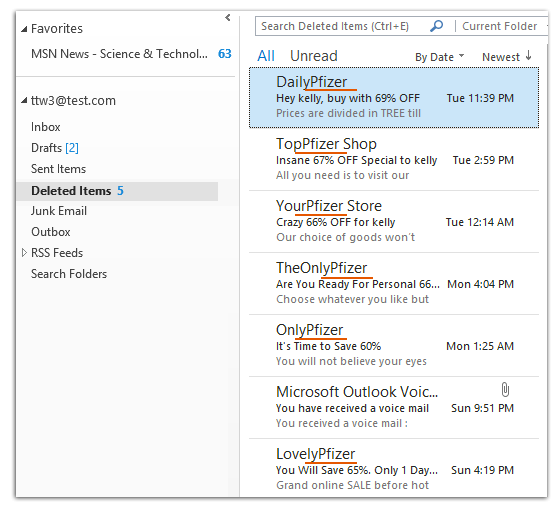
- Ավտոմատացնել էլ Auto CC / BCC, Ավտոմեքենաների փոխանցում կանոններով; ուղարկել Ավտոմատ պատասխան (Offoff Office) առանց փոխանակման սերվեր պահանջելու...
- Ստացեք նման հիշեցումներ Նախազգուշացում BCC- ի համար երբ պատասխանում եք բոլորին, երբ դուք BCC ցուցակում եք, և Հիշեցրեք հավելվածները բաց թողնելիս մոռացված հավելվածների համար...
- Բարելավել էլփոստի արդյունավետությունը Պատասխանել (Բոլորը) Հավելվածներով, Ավտոմատ ավելացրեք ողջույն կամ ամսաթիվ և ժամ ստորագրության կամ թեմայի մեջ, Պատասխանել բազմաթիվ էլ...
- Հեշտացնել էլփոստի ուղարկումը Վերհիշել նամակները, Կցման գործիքներ (Սեղմել բոլորը, ավտոմատ պահել բոլորը...), Հեռացնել կրկնօրինակները, եւ Արագ հաշվետվություն...
Այս մեթոդը կօգնի ձեզ ստեղծել մի կանոն Microsoft Outlook- ում, և այնուհետև կանոնը զտելու և արգելափակելու է էլփոստի հաղորդագրությունները ուղարկողների ցուցադրման անունների միջոցով ավտոմատ կերպով, երբ էլեկտրոնային նամակները գալիս են:
Քայլ 1. Անցեք Փոստի տեսքին և բացեք «Կանոններ և ահազանգեր» երկխոսության պատուհանը:
- Outlook 2007-ում սեղմեք այստեղ Գործիքներ > Կանոններ և ահազանգեր.
- Outlook 2010 և 2013 թվականներում սեղմեք այստեղ Կանոններ > Կառավարչի կանոններ և ահազանգեր մասին Գլխավոր էջանիշը.
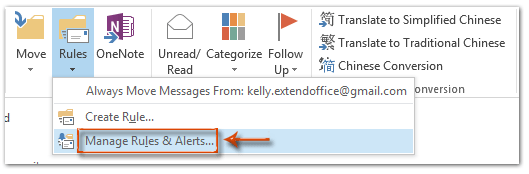
Քայլ 2. Կանոններ և ահազանգեր երկխոսության դաշտում սեղմեք այստեղ Նոր կանոն կոճակը:
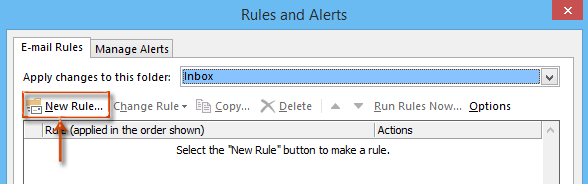
Քայլ 3. Այժմ դուք մտնում եք Կանոնների հրաշագործ երկխոսության տուփ: Կտտացրեք ՝ նշելու համար Կիրառեք այն կանոնները, որոնք ես ստանում եմ (կամ Ստուգեք հաղորդագրությունները, երբ նրանք հասնում են Outlook 2007), և այնուհետև կտտացրեք այն հաջորդ կոճակը:
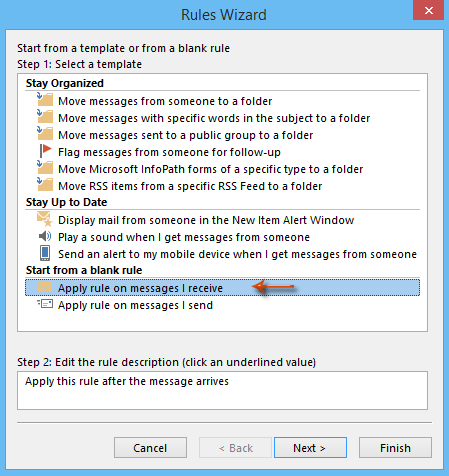
Քայլ 4. Երկրորդ կանոնների մոգ երկխոսության դաշտում ստուգեք մարդկանցից կամ հասարակական խմբից, ապա սեղմեք տեքստի վրա մարդիկ կամ հասարակական խումբը, Տեսեք էկրանի նկարը.
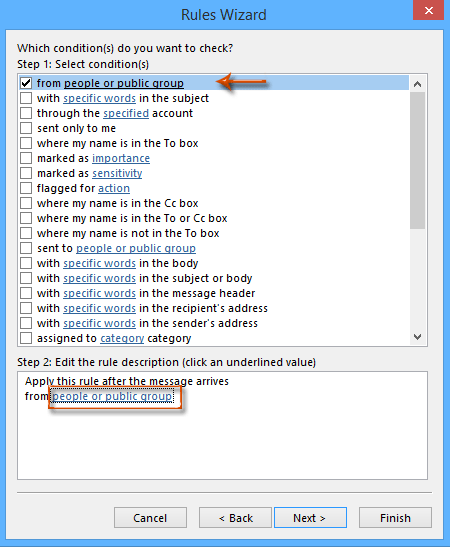
Քայլ 5. Դրանից հետո դուրս է գալիս Կանոնի հասցեի երկխոսության տուփը: Մուտքագրեք այն ուղարկողների ցուցադրման անունները, որոնց էլ. Փոստը ցանկանում եք զտել և արգելափակել այն From տուփը և սեղմել OK կոճակը:
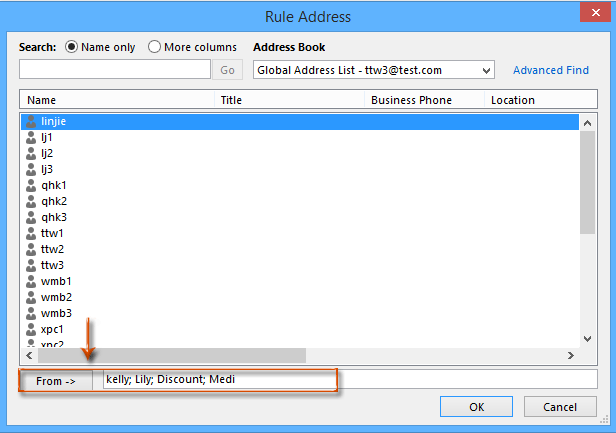
Նշում:
- Կարող եք մուտքագրել ուղարկողների լրիվ ցուցադրման անունները, կամ դրա որոշակի բառ:
- Ուղարկողների բազմակի ցուցադրման անուններն առանձնացրեք ստորակետով (;):
Քայլ 6. popping up Ստուգեք անունները երկխոսության դաշտում կտտացրեք վերացնել կոճակը:
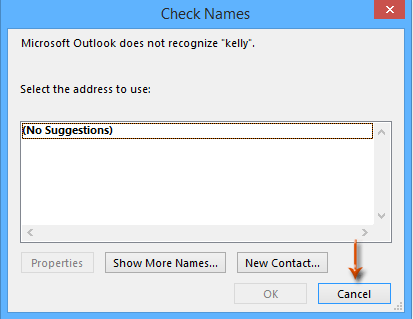
Քայլ 7. Այժմ դուք վերադառնում եք Կանոնների հրաշագործ երկխոսության տուփ և կտտացնում այստեղին հաջորդ կոճակը:
Քայլ 8. Երրորդ կանոնների մոգ երկխոսության դաշտում ստուգեք ջնջել այն եւ կտտացրեք հաջորդ կոճակը:
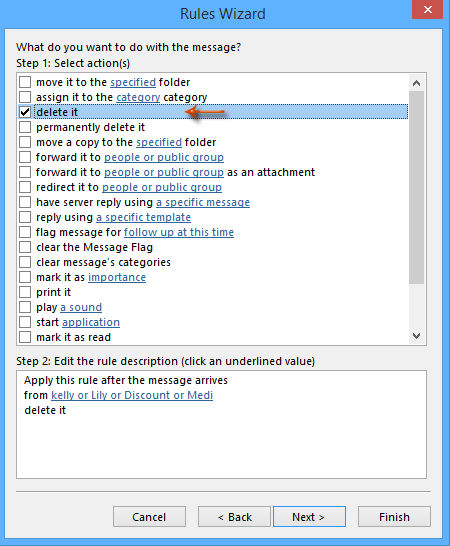
Քայլ 9: Սեղմեք հաջորդ կոճակը չորրորդ կանոնների մոգ երկխոսության դաշտում:
Քայլ 10. Այժմ դուք մուտք եք գործում հինգերորդ կանոնների հրաշագործ երկխոսության տուփ, ներքևի վանդակում մուտքագրեք այս նոր կանոնի անունը Քայլ 1. Նշեք այս կանոնի անունը, եւ սեղմեք Ավարտել կոճակը:
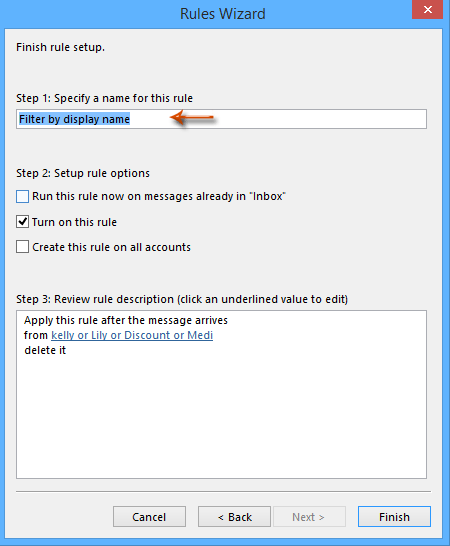
Քայլ 11. Հետո այն կվերադառնա դեպի Կանոններ և ահազանգեր երկխոսության տուփ, սեղմեք OK կոճակը ՝ ամբողջ պարամետրերը լրացնելու համար:
Նշում: Կամընտիր է ստուգել տարբերակը Գործարկեք այս կանոնը այժմ «Մուտքի արկղում» գտնվող հաղորդագրությունների վրա, Եթե ստուգեք այս տարբերակը, այն զտելու և ջնջելու է բոլոր առկա էլփոստի հաղորդագրությունները, որոնց ուղարկողի ցուցադրման անունները համապատասխանում են ձեր կողմից նշված Քայլ 5-ում նշված պայմանին:
Գրասենյակի արտադրողականության լավագույն գործիքները
Outlook- ի համար նախատեսված գործիքներ - Ավելի քան 100 հզոր գործառույթ՝ ձեր Outlook-ը լիցքավորելու համար
🤖 AI Փոստի օգնական: Ակնթարթային պրոֆեսիոնալ նամակներ AI մոգությամբ. մեկ սեղմումով հանճարեղ պատասխաններ, կատարյալ հնչերանգներ, բազմալեզու վարպետություն: Փոխակերպեք էլ. փոստը առանց ջանքերի: ...
📧 Email ավտոմատացում: Գրասենյակից դուրս (հասանելի է POP-ի և IMAP-ի համար) / Ժամանակացույց ուղարկել նամակներ / Ավտոմատ CC/BCC էլփոստ ուղարկելիս կանոններով / Ավտոմատ փոխանցում (Ընդլայնված կանոններ) / Ավտոմատ ավելացնել ողջույնները / Ավտոմատ կերպով բաժանել բազմասերիստացող նամակները առանձին հաղորդագրությունների ...
📨 էլեկտրոնային կառավարման: Հեշտությամբ հիշեք նամակները / Արգելափակել խարդախության նամակները ըստ առարկաների և այլոց / Deleteնջել կրկնօրինակ նամակները / Ընդլայնված որոնում / Համախմբել Թղթապանակները ...
📁 Հավելվածներ Pro: Խմբաքանակի պահպանում / Խմբաքանակի անջատում / Խմբաքանակային կոմպրես / Auto Save- ը / Ավտոմատ անջատում / Ավտոմատ սեղմում ...
🌟 Ինտերֆեյս Magic: 😊Ավելի գեղեցիկ և զով էմոջիներ / Բարձրացրեք ձեր Outlook-ի արտադրողականությունը ներդիրներով դիտումների միջոցով / Նվազագույնի հասցնել Outlook-ը փակելու փոխարեն ...
???? Մեկ սեղմումով Հրաշքներ: Պատասխանել բոլորին մուտքային հավելվածներով / Հակաֆիշինգի էլ. նամակներ / 🕘Ցուցադրել ուղարկողի ժամային գոտին ...
👩🏼🤝👩🏻 Կոնտակտներ և օրացույց: Խմբաքանակի ավելացրեք կոնտակտներ ընտրված էլ / Կոնտակտային խումբը բաժանեք առանձին խմբերի / Հեռացնել ծննդյան հիշեցումները ...
Over 100 Նկարագրություն Սպասեք ձեր հետազոտությանը: Սեղմեք այստեղ՝ ավելին բացահայտելու համար:

